3 yksinkertaista tapaa muuttaa Facebook Marketplacen sijaintia
Facebook Marketplace on kätevä alusta tavaroiden ostamiseen ja myymiseen. Se käyttää sijaintipalveluita tarjotakseen sinulle aluekohtaista tietoa. Sijainti voi kuitenkin joskus olla virheellinen, tai saatat haluta vaihda sijaintia Facebook Marketplacessa laajentaaksesi tai rajataksesi hakutuloksia. Siinä tapauksessa sinun on muutettava sijaintiasi. Tässä artikkelissa esitellään kolme tapaa.
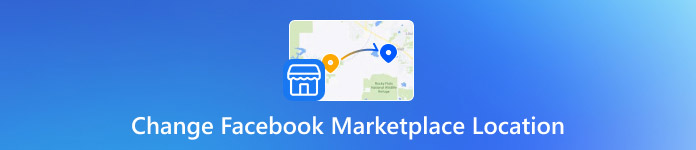
Tässä artikkelissa:
Osa 1. Miksi muuttaa Facebook Marketplace -sijaintiasi
Facebook Marketplacen sijainti viittaa maantieteelliseen alueeseen, jota Facebook käyttää näyttääkseen sinulle lähelläsi olevia osto- ja myyntikohteita. Se auttaa sinua löytämään paikallisia ihmisiä, jotka myyvät tai suunnittelevat ostavansa tuotteita.
Yleensä Facebook asettaa sijaintisi automaattisesti laitteesi GPS:n tai IP-osoitteen avulla. Voit vaihtaa sen manuaalisesti toiseen kaupunkiin tarvittaessa. Saatat haluta muuttaa Facebook Marketplace -sijaintiasi useista syistä:
1. Vältä sijaintivirheitä: Facebook saattaa joskus tunnistaa sijaintisi väärin. Voit välttää tämän ongelman muuttamalla sijaintia manuaalisesti.
2. Myy oikealle yleisölle: Jos myyt, sijainnin muuttaminen auttaa sinua kohdistamaan ostajat tietyllä alueella.
3. Laajenna tai rajaa hakutuloksia: Voit muuttaa sijaintia tai säätää hakusädettä hallitaksesi hakualuetta ja sisällyttääksesi tai sulkeaksesi pois lähellä olevia kaupunkeja. Tämä voi lisätä mahdollisuuksia löytää haluttuja asioita.
4. Etsi paikallisia tuotteita matkustaessasi: Saatat haluta ostaa paikallisia tuotteita matkustaessasi eri kaupungissa.
5. Suojaa yksityisyyttäsi: Voit korvata todellisen sijaintisi väärennetyllä sijainnilla estää Facebookia seuraamasta sinua.
Osa 2. Muuta Facebook Marketplacen sijaintia iPhonella ja Androidilla
Vaihda Facebook Marketplacen sijaintia Facebookin kautta
Kun on kyse Facebook Marketplacen sijainnin muuttamisesta, useimmat ihmiset saattavat ensin ajatella sen muuttamista Facebookin asetuksissa. Hyvä uutinen on, että voit muuttaa Facebook Marketplacen sijaintiasi manuaalisesti sovelluksen asetuksissa lähes samalla tavalla kuin Facebook-sijaintisi muuttaminenNäin se toimii:
Avaa Facebook-sovellus matkapuhelimellasi. Napauta Markkinapaikka sivun alareunassa. Napauta sitten nykyistä Marketplace-sijaintiasi näytön oikeassa yläkulmassa.
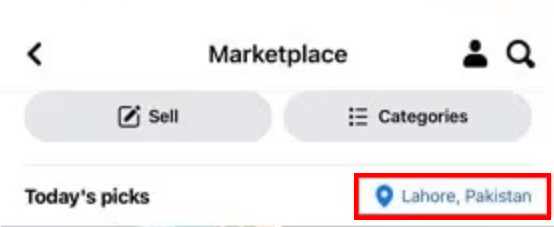
Etsi ja valitse haluamasi sijainti näytön yläreunassa olevasta hakupalkista. Saat tarkemman tuloksen asettamalla mukautetun paikallisen säteen alasvetovalikosta.
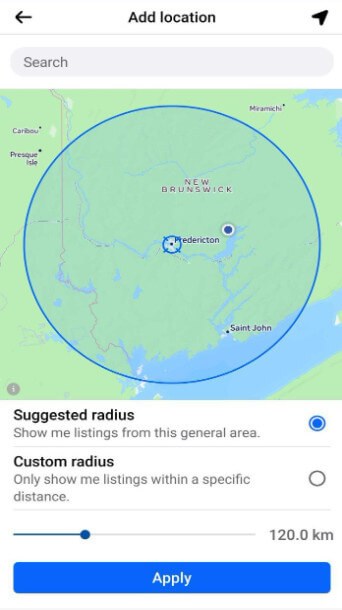
Kun olet määrittänyt kaikki asetukset, napauta KäytäSitten Facebook Marketplace -sijaintisi vaihdetaan uuteen.
Parempi tapa muuttaa Facebook Marketplacen sijaintia
Jos et vieläkään pysty vaihtamaan sijaintia Facebook Marketplacessa kokeiltuasi yllä olevaa menetelmää tai jos menetelmä on hankala, tarjoamme sinulle vaihtoehdon: imyPass iLocaGo.
imyPass iLocaGo voi muuttaa Facebook Marketplace -sivustoasi muutamalla napsautuksella lyhyessä ajassa. Se on yhteensopiva useiden iOS- ja Android-laitteiden ja -järjestelmien kanssa, mukaan lukien uusimman Android 16:n ja iOS 26:n. Se voi muuttaa sijaintisi mihin tahansa haluat. Voit jopa tallentaa nämä usein käytetyt paikat.
Lataa ja asenna ohjelmisto ilmaiseksi. Käynnistä se.
Liitä matkapuhelimesi tietokoneeseen USB-kaapelilla. Muista luottaa tietokoneeseesi matkapuhelimesi kautta.
Napsauta pääkäyttöliittymässä Muokkaa sijaintia.

Sitten sinulle näytetään kartta nykyisestä sijainnistasi. Voit vetää kartan mihin tahansa haluamaasi paikkaan. Voit myös syöttää tarkan osoitteen. Hae yllä olevaa palkkia. Kun olet valinnut haluamasi sijainnin, napsauta sinistä Synkronoi laitteeseen -painiketta.

Osa 3. Muuta Facebook Marketplacen sijaintia Windowsissa ja Macissa
Jos käytät Facebookia tietokoneesi selaimessa, voit muuttaa Facebook Marketplace -sijaintiasi Facebook-verkkosivustolla. Alla on yksityiskohtaiset ohjeet.
Avaa selain tietokoneellasi. Siirry Facebook-sivustolle. Kirjaudu sisään Facebook-tililläsi.
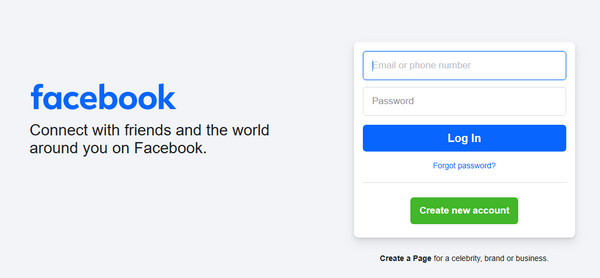
Valitse vasemmasta sivupalkista Markkinapaikka.
Napsauta sivun oikeassa yläkulmassa nykyistä sijaintiasi.
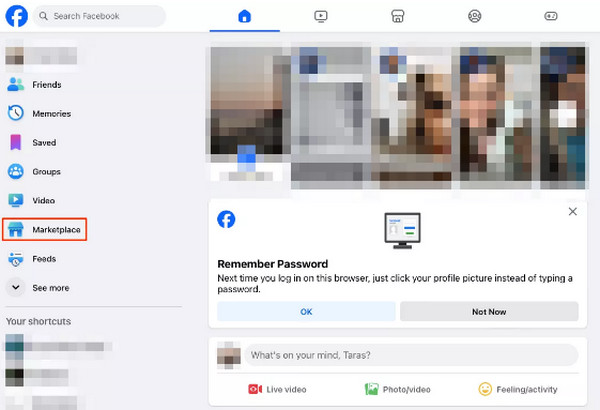
Kirjoita haluamasi uusi sijainti hakukenttään. Aseta Säde jos haluat. Napsauta sitten sinistä Käytä.
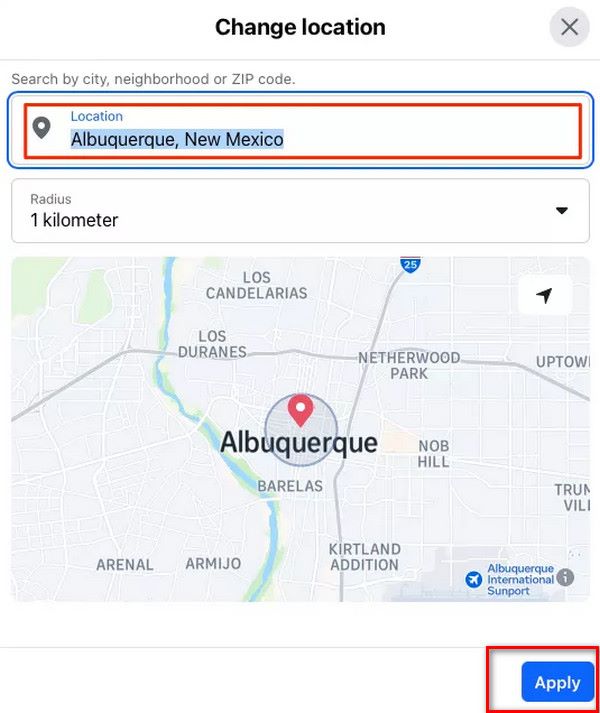
Johtopäätös
Siinä kaikki Kuinka muuttaa Facebook Marketplacen sijaintia sekä matkapuhelimille että tietokoneille. Näillä kolmella yksinkertaisella menetelmällä voit muuttaa sijaintiasi saadaksesi tarkempia myynti- tai ostotietoja. Jos pidät tätä artikkelia hyödyllisenä, jaa se muiden kanssa.
Kuumia ratkaisuja
-
GPS-sijainti
- Parhaat Pokemon Go -paikat koordinaatteilla
- Laita sijaintisi pois päältä Life360:ssä
- Kuinka muuttaa sijaintia iPhonessa
- Arvostelu iSpoofer Pokemon Go -sovelluksesta
- Aseta virtuaaliset sijainnit iPhonessa ja Androidissa
- TikTok Seuraa sijaintiasi
- Monster Hunter Now Joystick
- Katsaus IP Location Finderista
- Vaihda Mobile Legends -sijaintia
- Vaihda sijaintia Tiktokissa
-
Avaa iOS
-
iOS-vinkkejä
-
Avaa Android

